La mise en place de SpamExperts pour protéger les emails de votre organisation n'est pas automatique. Cela nécessite plusieurs étapes que nous détaillons ci-dessous.
Il est important que vous suiviez les étapes convenablement pour vous assurer que les emails seront bien filtrés par SpamExperts et qu'ils seront livrés de manière optimale à vos destinataires.
Si vous utilisez un hébergement web chez Hodi, vous n'avez rien à faire sur votre site car nous incluons gratuitement le filtrage sortant sur tous les hébergements web pour vous protéger.
1. Se connecter à SpamExperts
- Connectez-vous à votre espace client
- Dans le menu "Mon compte", choisissez "Mes services"
- Cliquez sur la ligne "SpamExperts" correspondant au domaine auquel vous désirez accéder :
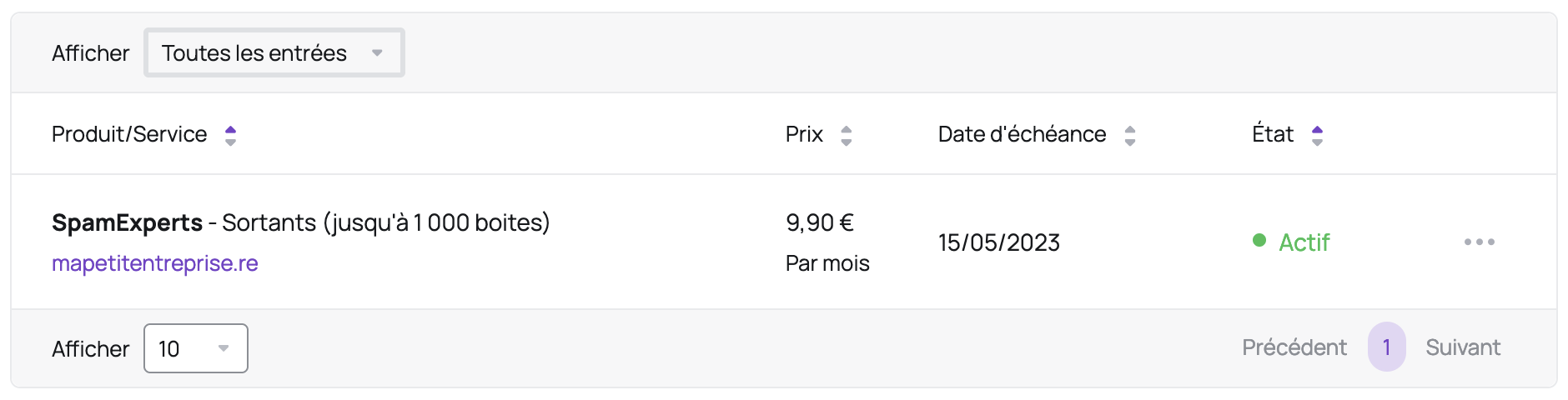
- Cliquez sur "Connexion à SpamExperts" :
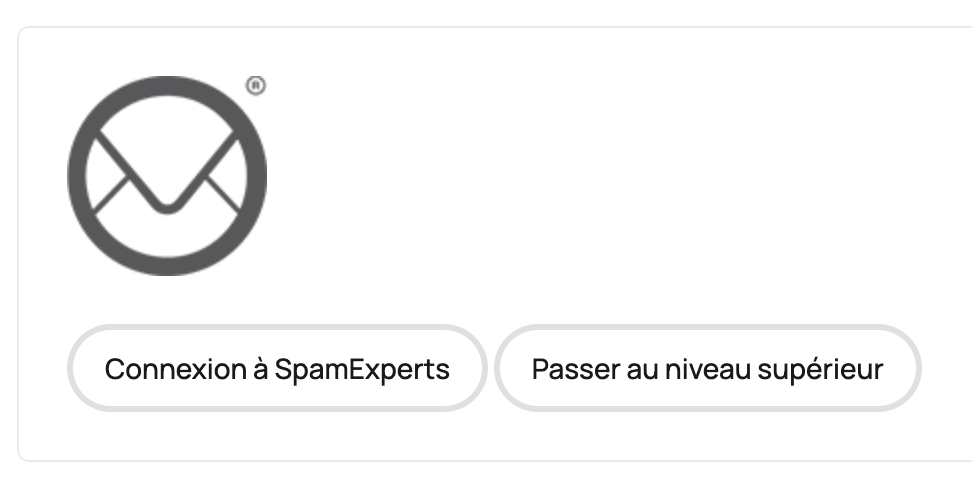
- Si SpamExperts ne s'ouvre pas, vérifiez que votre navigateur ne bloque pas les fenêtres popup.
- Si SpamExperts est en anglais, cliquez sur le bouton "English (US)" en haut à droite et choisissez "French" :

2. Configurer l'authentification des emails sortants
- Dans le menu de gauche, choisissez "Gérer les utilisateurs" dans la section "Sortant"
- Créez un utilisateur et un mot de passe que vous utiliserez sur votre serveur SMTP dans la section "Ajouter un utilisateur" :
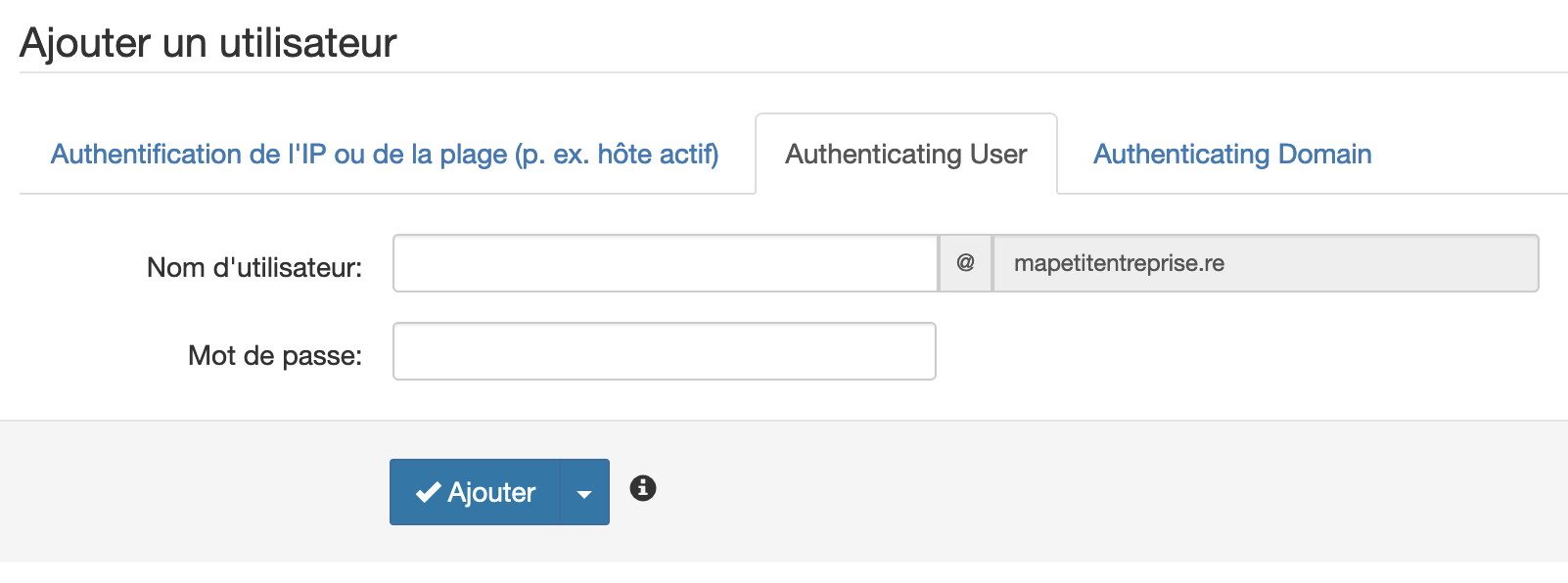
- Vous pouvez aussi utiliser l'authentification par adresse IP si vous avez une IP fixe en cliquant sur "Authentification de l'IP ou de la plage (p. ex. hôte actif)" :
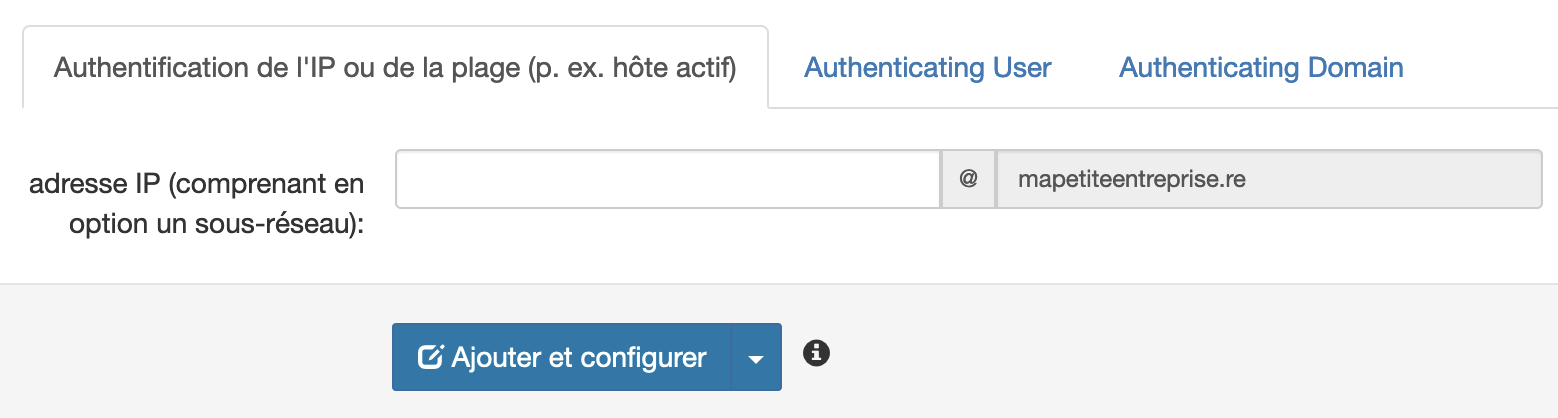
3. Configurer l'email de notification de blocages
Afin d'être alerté des blocages éventuels pour agir auprès de la source (ex : nettoyer un ordinateur infecté par un virus), vous pouvez insérer l'email à alerte dans le menu "Paramètres" de la section "Sortant".
4. Optimiser la livraison des vos emails (SPF et DKIM)
- Si vous ne savez pas ce que sont SPF et DKIM, vous pouvez en savoir plus sur le SPF et le DKIM.
- Ajoutez
include:spf.antispamcloud.comdans votre enregistrement SPF de votre zone DNS (c'est l'enregistrement TXT qui commence parv=spf1)- Si votre votre enregistrement actuel est
v=spf1 a mx include:spf.hodi.host -all, il deviendrav=spf1 a mx include:spf.hodi.host include:spf.antispamcloud.com -all(pour pour plus de sécurité, veuillez vérifier la nouvelle syntaxe avec SPF Syntax Validator avant d'enregistrer) - Si vous n'avez pas de tel enregistrement TXT, vous pouvez en créer un nouveau qui contiendra
v=spf1 include:spf.antispamcloud.com -all(le nom de l'enregistrement est votre nom de domaine ou@dans certains cas)
- Si votre votre enregistrement actuel est
- Si votre serveur ne signe pas les emails avec DKIM, SpamExperts peut le faire pour vous, pour cela :
- Allez dans le menu "DKIM" de la section "Sortant"
- Indiquez un sélecteur, par exemple
default: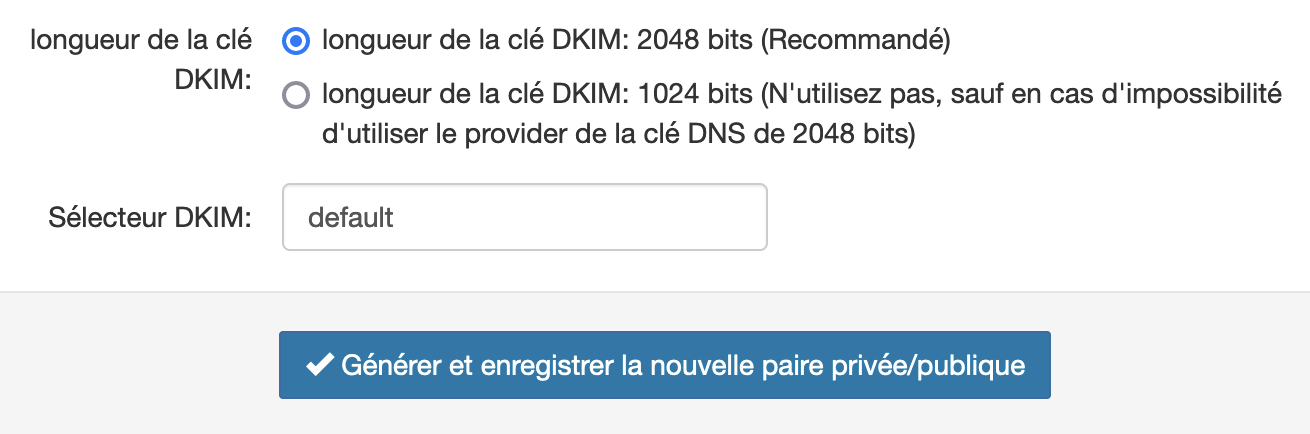
- Créer l'enregistrement DNS TXT dans votre zone DNS avec le contenu indiqué dans votre zone DNS, le nom de l'enregistrement étant le sélecteur DKIM que vous avez choisi suivi de
._domainkey.suivi de votre nom de domaine, par exempledefault._domainkey.mapetiteentreprise.re: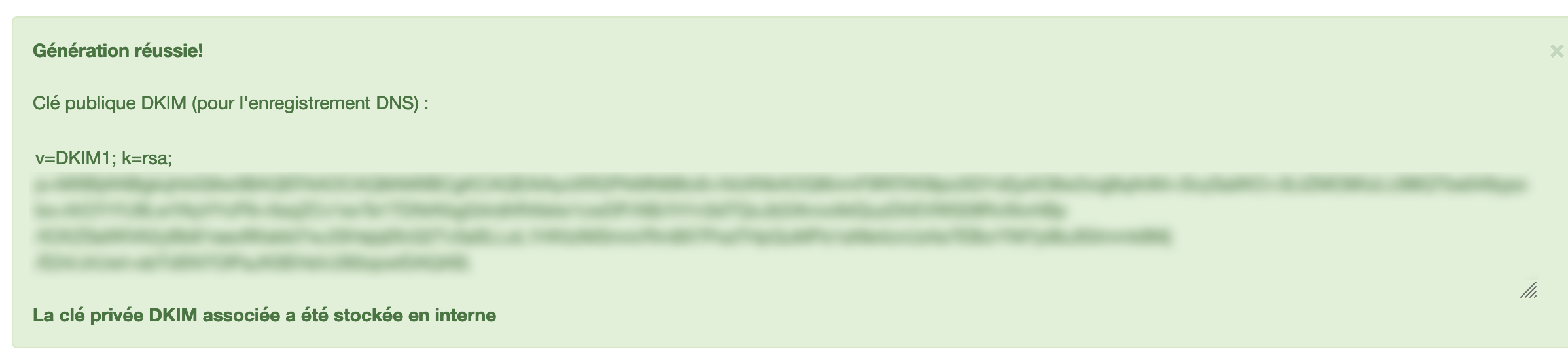
- Si vous utilisez un sélecteur différent de
default, vous devez l'indiquer dans l'utilisateur configuré à l'étape 2, en cliquant sur la flèche à côté de la case à cocher puis en "Modifier" (le champ à modifier est "Sélecteur DKIM") :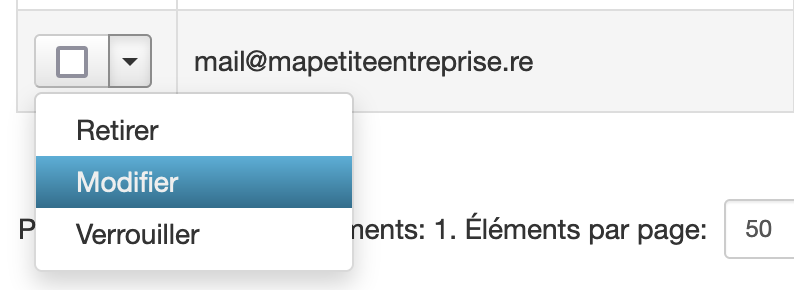
Voici quelques guides de différents hébergeurs pour vous aider à modifier votre zone DNS :
- Hodi
- Canal+ Business : demande au support technique
- Gandi
- IDOM : demande au support technique
- Ionos
- Orange Business Services
- OVH
- SFR Business : demande au support technique
Si jamais vous aviez des questions sur la procédure exacte pour modifier la zone DNS chez votre hébergeur, nous vous invitons à contacter son support technique.
5. Configurer votre serveur pour utiliser SpamExperts
Une fois les étapes ci-dessus réalisées, vous êtes prêts à utiliser SpamExperts.
Vous pouvez utiliser l'un des noms de domaines suivants comme relai SMTP sur le port 587 (avec ou sans TLS), 465 (SSL) ou 25 (sans SSL/TLS, non recommandé).
- Union Européenne :
eu.smtp.antispamcloud.com - Afrique du Sud :
za.smtp.antispamcloud.com
Si vous avez configuré un nom d'utilisateur et un mot de passe à l'étape 2, vous devrez les utiliser dans la configuration du relai SMTP.
Le relai SMTP en Afrique du Sud est plus performant si vous êtes chez un opérateur connecté à l'Afrique du Sud, comme Zeop ou SFR, mais vous pouvez préférez utiliser un serveur dans l'Union Européenne.
6. Sécuriser votre réseau
Nous vous recommandons enfin de sécuriser votre réseau en bloquant les connexions sortantes sur le port 25 (en excluant votre serveur si vous utilisez le port 25 pour atteindre le relai SMTP SpamExperts).
Cela évitera que des postes compromis n'envoie des emails directement à un autre serveur SMTP sans passer par SpamExperts.
Attention : les adresses IP utilisées par SpamExperts étant susceptibles d'évoluer, il ne faut pas faire de règle de firewall pour n'autoriser le trafic que vers ces adresses IP, il faut bien faire une règle de firewall pour bloquer le trafic qui ne provient pas d'une IP autorisée sur votre réseau.
7. Superviser les envois
Vous pouvez superviser les emails transitant par SpamExperts en allant dans le menu "Journaux" de la section "Sortant".
Il est obligatoire de réaliser des filtres dans cette section grâce à la section "Règles des requêtes" et cliquer sur le bouton "Afficher les résultats". Le filtre par défaut affiche les messages de la dernière semaine.
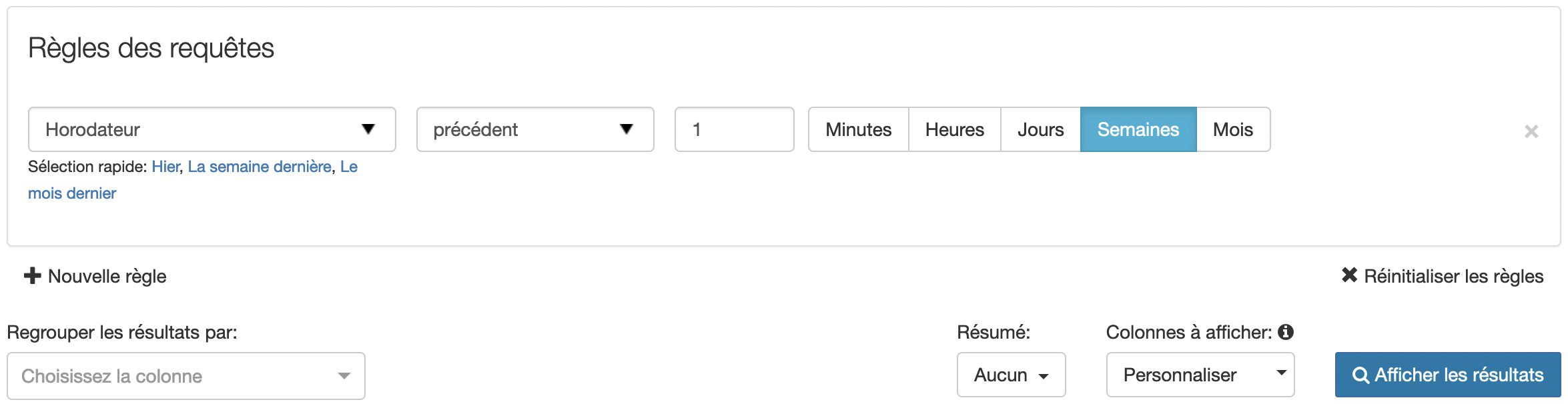
Une fois le filtre réalisé, la colonne "Statut" vous indique le statut du message. Voici les status les plus courants :
delivered: le message a été envoyé au destinatairequeuedoubounced: le message n'a pas pu être envoyé au destinataire (vous pouvez cliquer sur la la flèche à côté de la case à cocher puis choisir "Journal des problèmes de livraison" pour en savoir plus)queued: SpamExperts va réessayer régulièrement d'envoyer le messagebounced: le nombre de tentatives d'envoi a été dépassé et SpamExperts a envoyé un message d'erreur à l'expéditeur pour l'informer que le message n'a pas pu être envoyé
not-accepted: le message n'a pas été accepté par exemple car la connexion SMTP ne s'est pas correctement terminée (l'expéditeur a reçu un message d'erreur)rejected,quarantinedouquarantined-expired: le message est considéré comme dangereux (spam ou virus par exemple) et a été bloqué par SpamExperts ; il n'a donc pas été envoyé au destinataire, vous pouvez en savoir plus en affichant les colonnes "Sous-catégorie" et "Catégorie supplémentaire"
NB : l'heure de SpamExperts correspond au fuseau horaire de Paris.
Contrairement au filtrage entrant, un message déterminé comme dangereux par SpamExperts ne peut pas être envoyé au destinataire (il n'existe aucun outil pour cela).
Il vous faudra tenir compte des informations affichées dans "Sous-catégorie" et "Catégorie supplémentaire" pour améliorer la qualité de votre message. Pour information, même si SpamExperts permettait de laissait passer l'email, il y a de fortes chances qu'il serait bloqué par le serveur du destinataire, ce qui pourrait entraîner un blocage de vos emails, même légitimes, par les destinataires.
Les causes les plus courantes sont :
- l'expéditeur de l'email n'est pas une adresse valide (par exemple, la boite mail ou le domaine n'existe pas) ;
- le message ne respecte pas la norme pour les envois d'email (RFC 5322) ;
- le message contient des liens vers sites souvent utilisés pour du activités dangereuses (ex : phishing).


